Întrebare
Problemă: Cum se remediază eroarea SoundMixer.exe pe Windows?
Buna tuturor. Am o eroare iritante, care apare la pornire sau când încerc să rulez Command Prompt ca administrator. Eroarea raportează o eroare de fișier Soundmixer.exe.
A început să se afișeze imediat după instalarea Autodesk App Manager, așa că cred că programul a rupt ceva. Nu găsesc un tutorial despre cum să o repar, așa că poate mă poți ajuta?
Răspuns rezolvat
În ultimele două săptămâni, utilizatorii Windows 10 au creat mai multe fire care raportau o eroare Soundmixer.exe. Eroarea spune că fișierul soundmixer.exe lipsește sau este corupt sau că numele fișierului nu este corect.
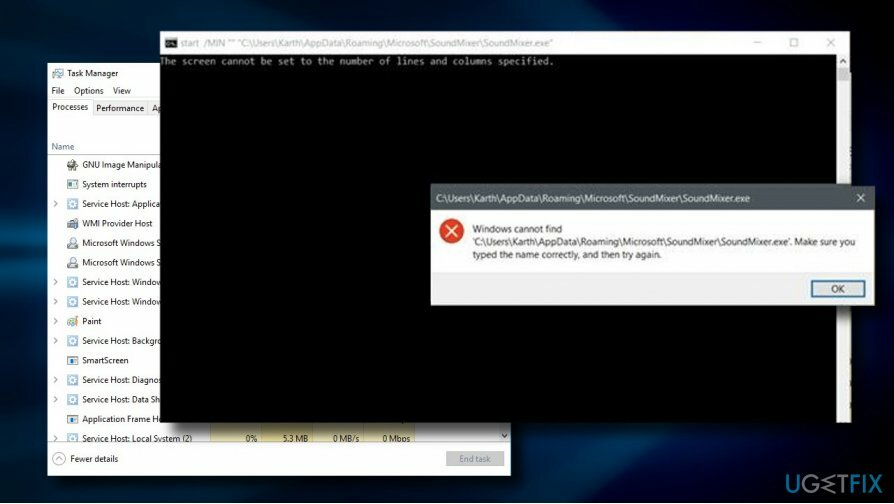
Eroarea apare la pornirea Windows 10[1] sau când încercați să lansați promptul de comandă Windows ca administrator. În cel din urmă caz, fereastra pop-up de eroare nu indică prea multe despre problemă, cu excepția faptului că furnizează o cale completă a locației fișierului și necesită specificarea numelui fișierului.
De fapt, Soundmixer.exe poate fi găsit și ca smvss.exe sau Sound Mixer. Experții în securitate cibernetică l-au inclus deja pe lista de programe potențial nedorite (PUP) și recomandă evitarea acestuia. Virusul SoundMixer și componentele sale sunt de obicei adăugate de DEDLER-G TROJAN.[2]
Problema este că software-ul antivirus nu reușește adesea să recunoască problema. Majoritatea computerelor afectate rulau antivirus McAfee.[3] McAfee a detectat fișierul soundmixer.exe nedorit și l-a inclus în lista de fișiere puse în carantină. Cu toate acestea, chiar dacă fișierul soundmixer.exe este șters de antivirus, celelalte componente ale malware-ului rămân intacte.
În consecință, eliminarea fișierului soundmixer.exe declanșează un pop-up de eroare în timpul pornirii, care spune că fișierul .exe lipsește. Acest lucru se datorează faptului că malware-ul este activat în timpul pornirii Windows și activarea eșuează fără una dintre părțile constitutive.
Remedierea erorii Soundmixer.exe pe Windows 10
Pentru a repara sistemul deteriorat, trebuie să achiziționați versiunea licențiată a Reimaginează Reimaginează.
Dacă computerul dvs. afișează o eroare Soundmixer.exe, ar trebui să executați imediat o scanare cu un utilitar profesional anti-malware. Asta pentru că problema nu este fișierele SoundMixer lipsă, ci mai degrabă prezența unui program potențial nedorit pe computer.
Dacă antivirusul actual nu reușește să recunoască sau să pună în carantină malware-ul,[4] recomandăm cu căldură utilizarea ReimagineazăMacina de spalat rufe X9 sau rulează Windows Defender Offline.
Rulați Windows Defender offline
Pentru a repara sistemul deteriorat, trebuie să achiziționați versiunea licențiată a Reimaginează Reimaginează.
Dacă Reimage și alte instrumente sunt blocate de malware pe computerul dvs. sau nu reușesc să elimine dăunătorii, vă recomandăm să rulați Windows Defender Offline. În primul rând, salvați orice lucrare neterminată și închideți programele care rulează în prezent. Odată terminat, efectuați următorii pași:
- presa Tasta Windows + I și deschis Actualizare și securitate secțiune.
- Selectați Windows Defender din panoul din stânga și faceți clic Scanați offline.
Scanarea profundă cu Windows Defender Offline durează de obicei până la 15 minute. Ștergeți toate fișierele potențial nedorite detectate. În cazul în care secțiunea Actualizare și securitate nu oferă o scanare Windows Defender offline, încercați următoarele:
- Găsiți un CD gratuit, USB sau un alt dispozitiv portabil de stocare a datelor. Descărcați și rulați Windows Defender Online (Versiune pe 32 de biți sau Versiune pe 64 de biți). Instrumentul vă va ajuta să creați un suport amovibil.
- Reporniți computerul folosind suportul Windows Defender Offline și scanați computerul pentru malware și spyware.
- Eliminați software-ul detectat din sistem.
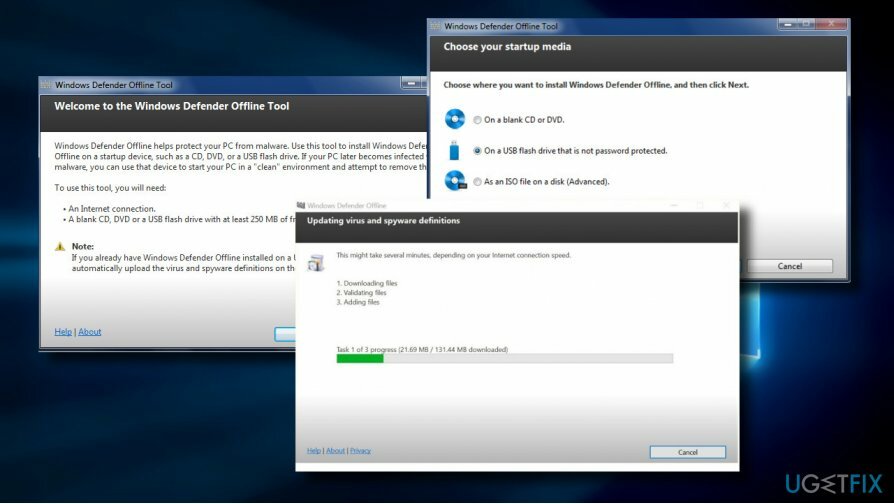
Rulați Windows Registry Editor
Pentru a repara sistemul deteriorat, trebuie să achiziționați versiunea licențiată a Reimaginează Reimaginează.
Dacă anti-malware nu reușește să remedieze eroarea, urmați acești pași:
- presa Tasta Windows + R, tip %datele aplicatiei% în alergare și apăsați Introduce.
- Deschis folderul Microsoft și localizați SoundMixer pliant.
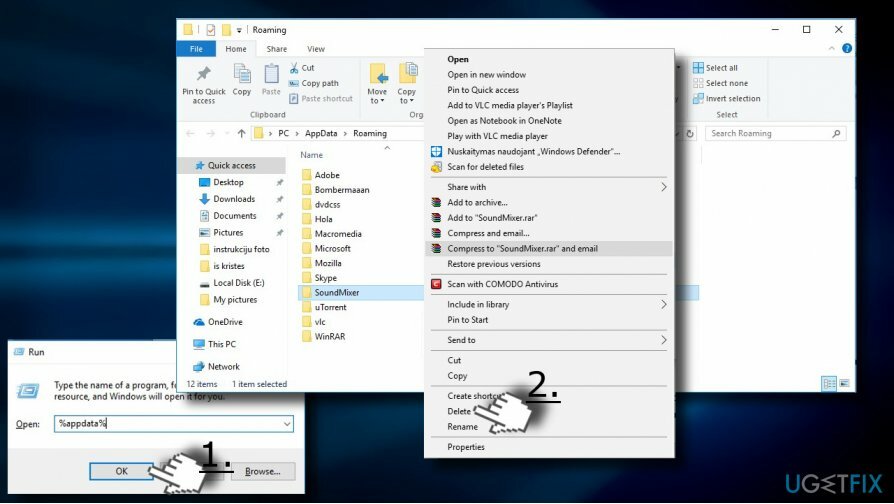
- După aceea, apăsați Tasta Windows + R pentru a deschide run din nou și tastați regedit.
- presa introduce a deschide Editorul de registru Windows.
- Găsiți intrarea din registry menționată în OP ([HKEY_CURRENT_USER\\Software\\Microsoft\\Command Processor]) și scoateți-l.
- Acum navigați la ([HKEY_CURRENT_USER\\Software\\Microsoft\\WindowsNT\\CurrentVersion\\Winlogon] director și deschideți winlogon intrare de registru.
- Verifică coajă sub-cheie și schimbați-i valoarea în explorer.exe.
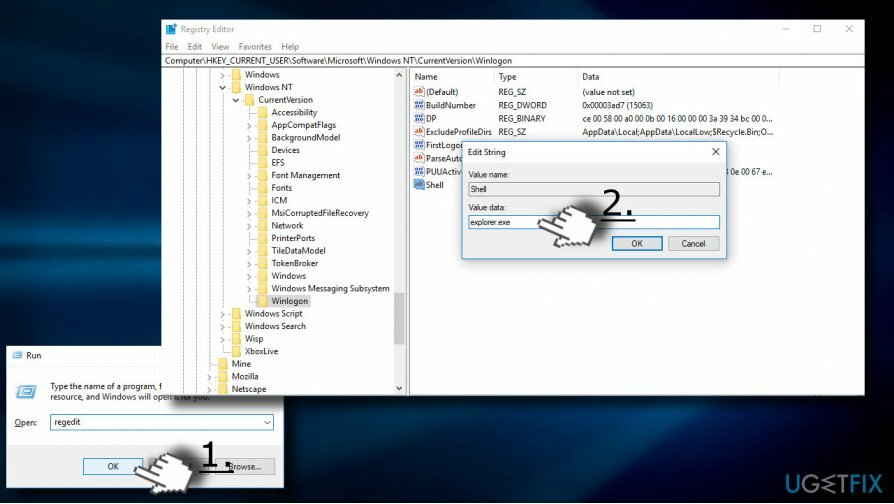
- În cele din urmă, închideți Windows Registry Editor și reporniți sistemul.
Reparați automat erorile
Echipa ugetfix.com încearcă să facă tot posibilul pentru a ajuta utilizatorii să găsească cele mai bune soluții pentru eliminarea erorilor lor. Dacă nu doriți să vă luptați cu tehnicile de reparații manuale, vă rugăm să utilizați software-ul automat. Toate produsele recomandate au fost testate și aprobate de profesioniștii noștri. Instrumentele pe care le puteți utiliza pentru a remedia eroarea sunt enumerate mai jos:
Oferi
fa-o acum!
Descărcați FixFericire
Garanție
fa-o acum!
Descărcați FixFericire
Garanție
Dacă nu ați reușit să remediați eroarea utilizând Reimage, contactați echipa noastră de asistență pentru ajutor. Vă rugăm să ne comunicați toate detaliile pe care credeți că ar trebui să le cunoaștem despre problema dvs.
Acest proces de reparare patentat folosește o bază de date de 25 de milioane de componente care pot înlocui orice fișier deteriorat sau lipsă de pe computerul utilizatorului.
Pentru a repara sistemul deteriorat, trebuie să achiziționați versiunea licențiată a Reimaginează instrument de eliminare a programelor malware.

Un VPN este crucial atunci când vine vorba de confidențialitatea utilizatorului. Trackerele online, cum ar fi cookie-urile, pot fi utilizate nu numai de platformele de socializare și alte site-uri web, ci și de furnizorul dvs. de servicii de internet și de guvern. Chiar dacă aplicați cele mai sigure setări prin intermediul browserului dvs. web, puteți fi urmărit prin intermediul aplicațiilor care sunt conectate la internet. În plus, browserele axate pe confidențialitate, cum ar fi Tor, nu sunt o alegere optimă din cauza vitezei de conectare reduse. Cea mai bună soluție pentru confidențialitatea ta este Acces privat la internet – fii anonim și sigur online.
Software-ul de recuperare a datelor este una dintre opțiunile care v-ar putea ajuta recuperați fișierele dvs. Odată ce ștergeți un fișier, acesta nu dispare în aer – rămâne în sistem atâta timp cât nu sunt scrise date noi deasupra acestuia. Data Recovery Pro este un software de recuperare care caută copii de lucru ale fișierelor șterse de pe hard disk. Prin utilizarea instrumentului, puteți preveni pierderea documentelor valoroase, a lucrărilor școlare, a fotografiilor personale și a altor fișiere esențiale.